Massimizza la tua efficienza e naviga sul tuo Mac come un professionista con questi suggerimenti Magic Mouse . Impara a personalizzare i gesti, regola le impostazioni per un migliore controllo e prolunga la durata della batteria senza sforzo. Questo articolo ti porta direttamente ai passaggi attuabili che migliorano la tua esperienza Magic Mouse .
Punti chiave
- La personalizzazione delle funzioni del Magic Mouse, inclusi clic, velocità e direzione di scorrimento e funzionalità di zoom intelligente, può migliorare significativamente l'efficienza dell'utente e l'interazione complessiva con il Mac.
- L'accessorio Solumics Case è progettato per migliorare il comfort e l'ergonomia del Magic Mouse, offrendo una presa più comoda e una posizione naturale della mano senza sacrificare il design elegante del mouse.
- I controlli gestuali avanzati e la possibilità di regolare con precisione la visibilità del puntatore del mouse e la velocità di tracciamento forniscono agli utenti un'esperienza di navigazione più fluida e intuitiva, mentre la sincronizzazione con più dispositivi Mac consente una maggiore produttività nelle varie attività informatiche.
Migliorare l'efficienza Magic Mouse

Pensa al tuo Magic Mouse come a una tela e a te come artista. Con alcune modifiche ponderate, puoi far sì che la tua tela funzioni per te, migliorando il modo in cui interagisci con il tuo mondo digitale. Personalizzare le funzioni di clic, personalizzare la direzione e la velocità di scorrimento e attivare lo zoom intelligente può rivoluzionare la tua esperienza Magic Mouse .
Personalizzazione delle funzioni di clic
Una delle caratteristiche più potenti del Magic Mouse è la sua interazione basata sui gesti. A differenza dei mouse tradizionali, l' Apple Magic Mouse non necessita di pulsanti fisici separati o rotelle di scorrimento. La sua superficie multi-touch ti consente di eseguire una varietà di azioni, inclusa la tradizionale funzione di clic con il pulsante destro del mouse. Ciò può essere ottenuto in due modi: tenendo premuto il tasto Control e facendo clic oppure abilitando un'opzione separata per il clic destro nelle impostazioni mouse .
Ma come accedere a queste impostazioni Il viaggio inizia con le Preferenze di Sistema del tuo Mac. Qui, nella scheda Punta e clicca, puoi personalizzare le funzioni di clic del tuo Magic Mouse, adattandole al tuo flusso di lavoro unico. Questo livello di personalizzazione non solo migliora la tua efficienza, ma rende anche ogni interazione con il tuo Mac un'esperienza fluida e intuitiva.e.
Personalizzazione della direzione e della velocità di scorrimento
Proprio come un sarto confeziona un abito per adattarlo perfettamente a te, così anche tu puoi personalizzare il tuo Magic Mouse per adattarlo alle tue preferenze. Una delle modifiche di maggior impatto che puoi apportare è la regolazione della direzione e della velocità di scorrimento. Attivando lo scorrimento naturale nelle impostazioni mouse , puoi modificare la direzione di scorrimento del tuo Magic Mouse. Per coloro che desiderano approfondire la personalizzazione, i comandi del Terminale offrono un modo alternativo per modificare la direzione di scorrimento su un Mac, anche se ciò richiede un riavvio affinché le modifiche abbiano effetto..
E che dire della velocità di scorrimento? È qui che entrano in gioco le impostazioni di accessibilità in Controllo puntatore. Qui puoi ottimizzare la velocità di scorrimento del tuo Magic Mouse, rendendo la tua navigazione veloce o piacevole come preferisci. Adattando la direzione e la velocità di scorrimento a tuo piacimento, puoi creare un'esperienza Magic Mouse personalizzata davvero personale..
Attivazione dello zoom intelligente
Un'altra caratteristica del Magic Mouse che può migliorare significativamente la tua esperienza di navigazione è lo zoom intelligente. Questa elegante funzionalità ti consente di ingrandire pagine Web e PDF in modo rapido ed efficiente, il tutto con un semplice doppio tocco. Ma come si attiva lo zoom intelligente? Il processo è semplicissimo. Toccando due volte con un dito sul Magic Mouse, puoi attivare lo zoom intelligente, avvicinando i tuoi contenuti digitali..
Dopo l'attivazione, utilizzare lo zoom intelligente è semplicissimo. Ogni volta che desideri ingrandire o rimpicciolire una pagina Web o un PDF, tocca semplicemente due volte con un dito. Questo gesto rapido e intuitivo avvicina il tuo mondo digitale a te, migliorando la tua esperienza visiva e rendendo la navigazione un gioco da ragazzi. Inoltre, la funzione di clic secondario può migliorare ulteriormente la tua esperienza utente.
La Solumics Case: migliorare presa e comfort

Sebbene il Magic Mouse offra numerose funzionalità innovative, la sua forma stretta e gli spigoli vivi sono stati spesso oggetto di critiche. E se ci fosse un modo per migliorare l'ergonomia del Magic Mouse pur mantenendo il suo design elegante? Ecco la Solumics Case, un accessorio appositamente progettato per aumentare il comfort e la presa del Magic Mouse, migliorando così la tua esperienza complessiva..
Il Solumics Case offre:
- Una presa più comoda grazie al supporto elevato del palmo, progettata per alleviare l'affaticamento della mano derivante dall'uso prolungato Magic Mouse
- Un alloggiamento che migliora l'ergonomia, compatibile con tutte le versioni del Magic Mouse, che promuove una posizione naturale della mano, con il potenziale di ridurre lo sforzo per lunghi periodi di utilizzo
- Un design leggero che garantisce un'installazione rapida senza aggiungere ingombro al Magic Mouse, mantenendo la sua estetica elegante e migliorandone il comfort.
Scatenare i controlli gestuali
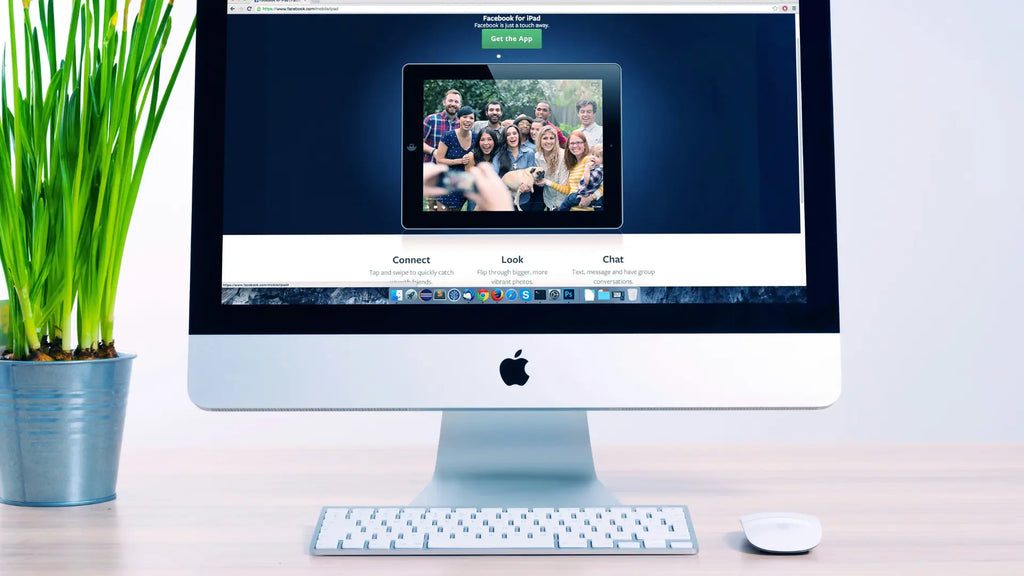
Le capacità del Magic Mouse non si limitano solo ai clic e allo scorrimento. Offre inoltre una suite di gesti Magic Mouse che possono migliorare significativamente la tua esperienza di navigazione su Mac. Dal doppio tocco con due dita allo scorrimento o al tocco con un dito, i gesti del Magic Mouse rendono ogni interazione più fluida e naturale.
Accedi al controllo missione con facilità
Una delle funzionalità più significative dei computer Mac è Mission Control, una panoramica delle finestre aperte e degli spazi del desktop che facilita la navigazione e l'organizzazione. Con Magic Mouse, accedere a Mission Control è facile come toccare due volte con due dita sulla superficie mouse . Questo gesto attiva l'apertura di Mission Control, offrendoti una visione dall'alto del tuo spazio di lavoro digitale.
Questo modo rapido ed efficiente di gestire e passare da un'attività all'altra rende il Magic Mouse uno strumento prezioso per gli utenti multitasking. Che tu stia destreggiandoti tra più progetti o semplicemente desideri uno spazio di lavoro più organizzato, Magic Mouse offre i seguenti vantaggi:
- Facile accesso al controllo missione
- Produttività migliorata
- Gestione delle attività rapida ed efficiente
- Cambio di attività senza soluzione di continuità
Passaggio senza interruzioni alle app a schermo intero
Un'altra caratteristica del Magic Mouse che migliora la navigazione del Mac è il passaggio continuo tra le app a schermo intero. Utilizzando lo scorrimento con due dita, puoi navigare facilmente tra le applicazioni o i desktop a schermo intero. Per passare all'applicazione o al desktop successivo a schermo intero, scorrere verso destra con due dita sul Magic Mouse. Per tornare all'applicazione o al desktop precedente a schermo intero, scorrere verso sinistra con due dita.
Questo gesto fluido offre un modo semplice per spostarsi tra diversi desktop e applicazioni a schermo intero, migliorando l'efficienza della navigazione su un Mac. Con il Magic Mouse ai tuoi comandi, passare da un'attività all'altra diventa un gioco da ragazzi, permettendoti di concentrarti su ciò che conta veramente: il tuo lavoro.
Navigazione di pagine Web con gesti
Il Magic Mouse rivoluziona anche il modo in cui navighi sul Web. Con un semplice scorrimento con un dito verso sinistra o verso destra, puoi navigare facilmente nelle pagine Web. Lo scorrimento verso sinistra mostra la pagina precedente, mentre lo scorrimento verso destra mostra la pagina successiva, rendendo la navigazione un'esperienza fluida e intuitiva.
Questo gesto, ottenuto con un rapido scorrimento verso destra o sinistra sulla parte superiore del Magic Mouse, può essere personalizzato nelle impostazioni Altri gesti su un Mac. Sfruttando la potenza di questo gesto semplice ma efficace, puoi::
- Naviga tra le pagine web in modo rapido e semplice
- Passa facilmente da un'applicazione aperta all'altra
- Ingrandisci e rimpicciolisci i contenuti web per uno sguardo più attento
- Scorri tra le app a schermo intero per il multitasking
Ottimizzazione del puntatore del mouse

L'esperienza del Magic Mouse non riguarda solo gesti e clic; riguarda anche il modo in cui il puntatore del mouse risponde ai tuoi comandi. Ottimizzando il puntatore del mouse , puoi migliorarne la visibilità e la precisione, rendendo la navigazione digitale più fluida ed efficiente.
Esploriamo come regolare le dimensioni del puntatore e modificare la velocità di tracciamento per raggiungere questo obiettivo.
Regolazione delle dimensioni del puntatore per una migliore visibilità
La dimensione del puntatore del mouse può influire in modo significativo sulla tua esperienza di navigazione. Un puntatore più grande può facilitare la navigazione sullo schermo, soprattutto nelle configurazioni con più schermi. Per regolare la dimensione del cursore su un Mac, puoi accedere alle impostazioni dello schermo nelle opzioni di accessibilità. Qui puoi modificare la dimensione del puntatore trascinando un cursore sulla dimensione desiderata.
Per coloro che perdono spesso di vista il puntatore, il Magic Mouse offre una soluzione intelligente. Scuotendo il Magic Mouse, puoi ingrandire temporaneamente il cursore, rendendolo più facile da individuare. Con queste regolazioni puoi garantire che il puntatore del mouse sia sempre visibile, migliorando la tua esperienza di navigazione complessiva.
Modifica della velocità di tracciamento per maggiore precisione
Un altro aspetto del puntatore del mouse che puoi ottimizzare è la velocità di tracciamento. Regolando questa impostazione, puoi migliorare il controllo e il comfort della tua esperienza Magic Mouse . Dal menu Apple , puoi regolare la velocità di tracciamento per la precisione del puntatore. Inoltre, l'opzione "Avanzate" nelle impostazioni mouse offre la possibilità di abilitare l'accelerazione del puntatore per un controllo migliorato..
Sia che tu preferisca un puntatore rapido per una navigazione veloce o uno lento per attività di precisione, la modifica della velocità di tracciamento può rendere la tua esperienza Magic Mouse più comoda ed efficiente. Con queste regolazioni, il tuo Magic Mouse può diventare un'estensione della tua mano, rispondendo a ogni tuo comando con precisione e velocità.
Ottimizzazione della durata della batteria e della connettività
Sebbene la personalizzazione del Magic Mouse possa migliorare la tua esperienza utente, è anche essenziale garantirne prestazioni ottimali preservando la durata della batteria e assicurando una connettività senza interruzioni.
Nelle sezioni seguenti esploreremo come monitorare ed estendere la durata della batteria del Magic Mouse e risolvere eventuali problemi di connettività Bluetooth che potrebbero verificarsi.
Monitoraggio ed estensione della durata della batteria
Come ogni dispositivo wireless, il Magic Mouse fa affidamento sulla batteria per funzionare. Tuttavia, la durata della batteria del Magic Mouse può essere facilmente monitorata facendo clic sull'icona Bluetooth nella barra dei menu del tuo Mac e passando il mouse sopra il Magic Mouse per vedere la percentuale della batteria. Questo semplice passaggio può aiutarti a pianificare in anticipo e garantire che il tuo Magic Mouse sia sempre pronto per l'uso.
Oltre al monitoraggio, esistono modi per prolungare la durata della batteria del Magic Mouse. Un semplice trucco è spegnere il Magic Mouse quando non viene utilizzato. L'aggiornamento regolare del software del tuo Mac garantisce inoltre che la gestione della batteria del Magic Mouse sia ottimizzata. Con queste best practice, puoi assicurarti che il tuo Magic Mouse sia sempre acceso per le tue attività informatiche.
Risoluzione dei problemi di connettività Bluetooth
Come dispositivo wireless, il Magic Mouse si affida al Bluetooth per la connettività. Tuttavia, come qualsiasi tecnologia, il Bluetooth a volte può presentare problemi. Se riscontri problemi nel connettere il Magic Mouse al Mac, il primo passo è assicurarti che sia il Magic Mouse sia acceso che il Bluetooth siano abilitati sul tuo Mac.
Per problemi persistenti di connettività con Magic Mouse e Mac, potresti dover eseguire ulteriori passaggi, ad esempio:
- Reimpostazione del modulo Bluetooth
- Dimenticare il Magic Mouse nelle impostazioni Bluetooth e quindi ricollegarlo
- Verifica dell'interferenza di altri dispositivi wireless
- Utilizzando cavi USB ben schermati
Con questi suggerimenti per la risoluzione dei problemi, puoi garantire una connessione perfetta tra Magic Mouse e il tuo Mac.
Personalizzare le impostazioni del Magic Mouse

Sebbene il Magic Mouse sia dotato di una serie di impostazioni standard, offre anche la flessibilità di personalizzare queste impostazioni in base alle tue preferenze individuali. Alcuni modi in cui puoi personalizzare le impostazioni del Magic Mouse includono:
- Configurazione dei gesti avanzati
- Regolazione della velocità di tracciamento
- Abilitare o disabilitare lo scorrimento naturale
- Personalizzazione delle funzioni dei pulsanti
- Sincronizzazione del tuo Magic Mouse con più dispositivi Mac
La personalizzazione delle impostazioni può migliorare la tua esperienza Magic Mouse . Esploriamo come puoi rendere il tuo Magic Mouse davvero tuo.
Configurazione dei gesti avanzati
Il Magic Mouse offre una suite di gesti avanzati che possono migliorare la tua esperienza di navigazione su Mac. Per abilitare questi gesti, attenersi alla seguente procedura:
- Passare al menu Apple
- Seleziona Impostazioni di sistema o Preferenze di Sistema
- Fare clic sul mouse
- Qui puoi disattivare i gesti, cambiarne il tipo e persino scoprire nuovi gesti compatibili con il tuo Mac.
Garantire che i gesti siano abilitati nelle impostazioni mouse è fondamentale per sfruttare tutte le funzionalità del Magic Mouse. Dal doppio tocco con due dita allo scorrimento con un dito, i gesti del Magic Mouse rendono ogni interazione più fluida e naturale, migliorando la tua produttività e rendendo ogni attività un gioco da ragazzi.
Sincronizzazione con più dispositivi Mac
Se sei un utente multi-dispositivo, sarai felice di sapere che Magic Mouse può essere sincronizzato con più dispositivi Mac. Per garantire una connettività senza interruzioni, assicurati che tutti i tuoi dispositivi siano connessi alla stessa rete Wi-Fi, abbiano il Bluetooth attivato e siano nelle immediate vicinanze del Magic Mouse.
Quando accoppi il tuo Magic Mouse con un dispositivo Mac, puoi farlo facilmente accedendo alle impostazioni Bluetooth sul dispositivo. Da lì, seleziona semplicemente il Magic Mouse per stabilire una connessione. Sincronizzando il tuo Magic Mouse con più dispositivi, puoi goderti un'esperienza di navigazione fluida su tutti i tuoi dispositivi Mac, migliorando la tua produttività e rendendo ogni attività un gioco da ragazzi.
Accessorizza e proteggi il tuo dispositivo

Per proteggere il tuo Magic Mouse e mantenere il suo design elegante, è essenziale investire nella custodia protettiva giusta. Queste custodie non riguardano semplicemente la protezione da graffi e cadute; sono realizzati per completare l'estetica del Magic Mouse fornendo al contempo la durata necessaria.
Ecco cosa puoi aspettarti da una custodia Magic Mouse ben progettata:
- Il design leggero e il semplice processo di fissaggio consentono un'installazione rapida senza aggiungere ingombro inutile al Magic Mouse.
- Il supporto elevato del palmo su modelli selezionati può ridurre significativamente l'affaticamento della mano, rendendo l'uso prolungato molto più confortevole.
- Le custodie con texture di presa migliorate possono migliorare il controllo del Magic Mouse, garantendo un'esperienza utente più precisa e piacevole.
- Soluzioni efficaci per la gestione dei cavi sono parte integrante di uno spazio di lavoro organizzato, particolarmente importante durante la ricarica del Magic Mouse.
Scegliendo la custodia giusta, non solo proteggi il tuo dispositivo ma ne migliori anche la funzionalità e la tua esperienza complessiva con esso.
Riepilogo
Nel mondo della navigazione digitale, il Magic Mouse si distingue come strumento di innovazione ed efficienza. Con la sua esclusiva interazione basata sui gesti, le impostazioni personalizzabili e la suite di funzionalità avanzate, offre un'esperienza coinvolgente e intuitiva che può rivoluzionare le tue attività informatiche quotidiane. Sfruttando la potenza del Magic Mouse e potenziandola con accessori come la Solumics Case, puoi aumentare la tua produttività, personalizzare le tue impostazioni e ottimizzare la durata della batteria. Allora perché aspettare Tuffati nel mondo del Magic Mouse e scopri un nuovo regno della navigazione digitale..
Domande frequenti
Quali sono i migliori suggerimenti per l'utilizzo del Magic Mouse?
Per ottimizzare l'utilizzo del Magic Mouse :
Personalizza i gesti: Regola i gesti multi-touch in base al tuo modo di lavorare.
Regola il monitoraggio: Ottimizza la velocità di tracciamento per un migliore controllo.
Zoom intelligente: Utilizza il doppio tocco per eseguire lo zoom in modo efficiente.
Mantenere la batteria: Monitora e preserva la durata della batteria per un uso più lungo.
Come posso far funzionare meglio il mio Magic Mouse?
Per far funzionare meglio il tuo Magic Mouse , prova a pulire il sensore con aria compressa o un panno, regola la velocità di tracciamento in macOS e controlla eventuali app che controllano le impostazioni mouse . Queste misure possono aiutare a migliorare le sue prestazioni.
Come posso rendere il Magic Mouse più comodo da usare?
Per rendere il Magic Mouse più comodo da usare, valuta la possibilità di regolare la presa e fare delle pause per allungare le mani. Per una soluzione più permanente, accessori come la Solumics Case possono fornire un supporto elevato per il palmo, promuovendo una posizione più naturale della mano e riducendo lo sforzo durante l'uso prolungato.
Perché il Magic Mouse è così speciale??
Il Magic Mouse è speciale perché è wireless, ricaricabile e progettato per uno scorrimento fluido con una superficie Multi-Touch per gesti come scorrere e scorrere. Ciò lo rende comodo e versatile per varie attività.
Come eseguire gesti su Magic Mouse?
Per eseguire gesti su Magic Mouse, assicurati che i gesti siano abilitati nelle Preferenze di Sistema, quindi utilizza movimenti specifici delle dita sulla superficie mouse per azioni come lo scorrimento e lo zoom. Ricordarsi di fare clic con il lato destro del mouse per avviare i gesti.
Cos'è il Solumics Case e come può migliorare la mia esperienza Magic Mouse
La Solumics Case è un accessorio progettato per Magic Mouse, che offre un elevato supporto per il palmo e una migliore presa per un maggiore comfort e controllo durante l'uso prolungato. Ciò può migliorare la tua esperienza Magic Mouse fornendo un supporto più ergonomico e una presa migliore.












